Nyalakan Fast Startup Missing di Windows 8/10 Power Options?
Jika Anda memiliki PC yang menjalankan Windows 8 atau Windows 10 , Anda pasti ingin memastikan mesin Anda melakukan booting secepat mungkin. Secara default, Windows 8/10 mengaktifkan fitur yang disebut Fast Startup atau Hybrid Shutdown yang dapat memuat Windows 8/10 secepat 5 detik pada perangkat keras tertentu. Pada dasarnya(Basically) , ia melakukan hibernasi parsial dari file kernel dan driver perangkat.
Anda dapat memeriksa untuk melihat apakah sistem Windows 8/10 Anda menggunakan startup cepat dengan membuka Control Panel , membuka Power Options dan mengklik Choose what the power button(Choose what the power button does) .

Kemudian gulir ke bawah dan Anda akan melihat kotak Turn on fast startup dicentang. Jika opsi berwarna abu-abu, pertama-tama coba klik tautan Ubah pengaturan yang saat ini tidak tersedia(Change settings that are currently unavailable) di bagian atas.
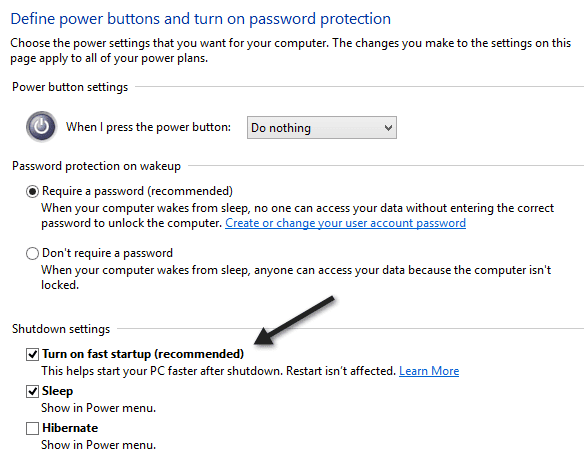
Itu akan berfungsi jika opsi terdaftar. Namun, mungkin ada kasus tertentu di mana Anda tidak melihat opsi Aktifkan startup cepat(Turn on fast startup) sama sekali seperti yang ditunjukkan di bawah ini:
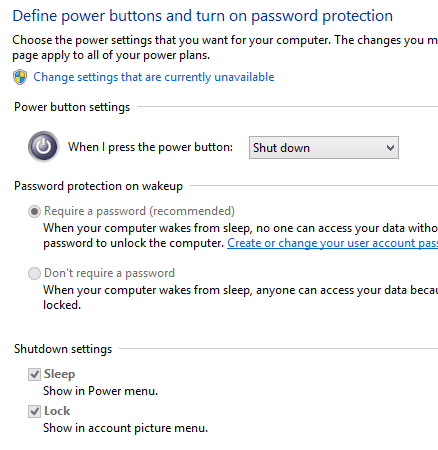
Dalam hal ini, itu berarti hibernasi tidak diaktifkan pada mesin Windows 8/10 Anda. Untuk mendapatkan opsi kembali, Anda harus mengaktifkan hibernasi. Anda dapat melakukan ini dengan membuka prompt perintah yang ditinggikan (klik Start , ketik cmd , lalu klik kanan pada Command Prompt dan klik Run as Administrator ) dan ketikkan perintah berikut:
powercfg /hibernate on
Itu saja. Sekarang Anda seharusnya dapat menikmati keuntungan dari startup yang lebih cepat di Windows 8/10 . Menikmati!
Related posts
Mengapa Anda Perlu Untuk Disable Fast Startup Dalam Windows 10?
Periksa Disk dan File Sistem di Windows 8/10
Perbaiki "CPU PC Anda tidak kompatibel dengan Windows 8/10" Kesalahan
Apa yang Terjadi dengan Disk Defragmenter di Windows 8/10?
Fix Fast Battery drain pada Windows 10 menggunakan grafis Hybrid
Periksa Driver Windows yang Kedaluwarsa Atau Hilang Dengan Driver Booster
Fix NVIDIA Control Panel Missing di Windows 10
Conserve, Extend, Prolong Laptop Battery Life or Power di Windows 10
Perbaiki COMDLG32.OCX Hilang di Windows 10
Cara Mengubah Program Startup di Windows 10
Cara Menggunakan Network Sniffer Tool PktMon.exe di Windows 10
Cara menonaktifkan Automatic Driver Updates di Windows 10
Cara menonaktifkan perlindungan untuk Feature Updates pada Windows 10
Cara Mengubah Paket Daya di Windows 10
Cara Mengakses Folder Startup Windows 10
Aktifkan Enhanced Anti-Spoofing di Windows 10 Hello Face Authentication
Cara Memperbaiki Driver Power State Failure BSOD di Windows 10
Cara Mengaktifkan atau Menonaktifkan Pergantian Pengguna Cepat di Windows 10
Best Gratis Barcode Scanner software untuk Windows 10
4 Cara Menonaktifkan Program Startup di Windows 10
